应nextcloud及Docker相关测试,经测试ubuntu系统较好相容nextcloud/onlyoffice等Docker
应用,笔者喜欢尝鲜,进行最新版的应用测试,先理清测试步骤,先安装ubuntu server 19.0.4
系统,再安装Nextcloud 16与Docker。
万仗高楼平地起,所以系统的安装与数据存放分区规划前期还是比较重要的,而卷组的创
建,为初学者困难所在,本章节Ubuntu Server安装重点偏重LVM分区规划,你依据以下步骤,
应没有什么问题。
1.ISO image 官方下载地址
https://ubuntu.com/download/server
2.VM配置如下
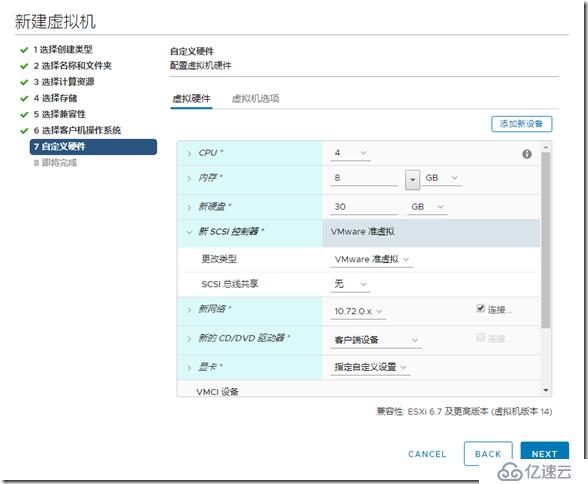
挂ubuntu-19.04-live-server-amd64.iso档,打开VM后即进行以下安装画面。
3.选择英文语言
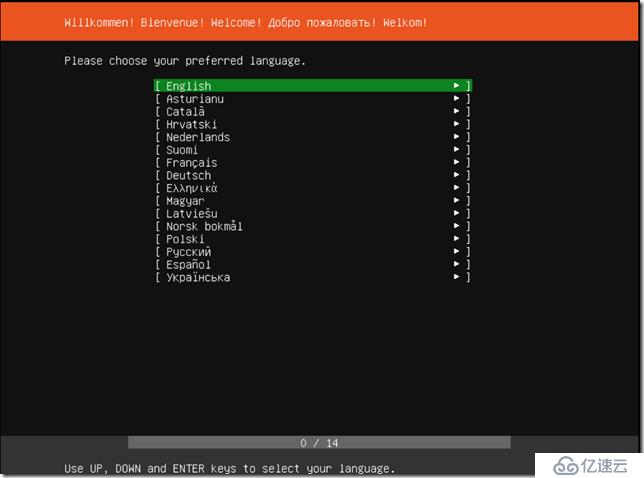
4.选择英文KB.
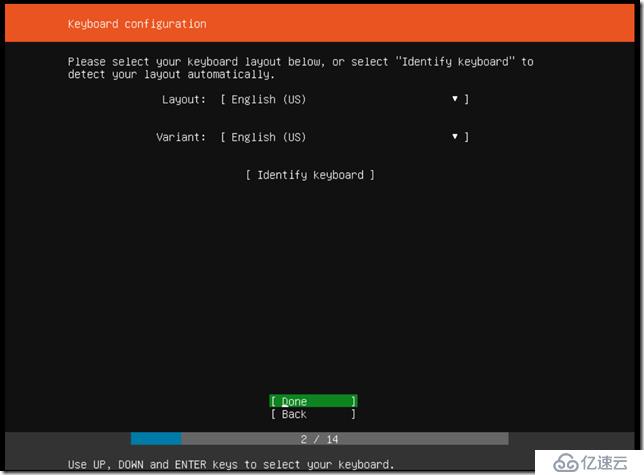
5. Install Ubuntu

6.网络设置(这里你可以设置DHCP或手动设定IP)

手动设置如下:
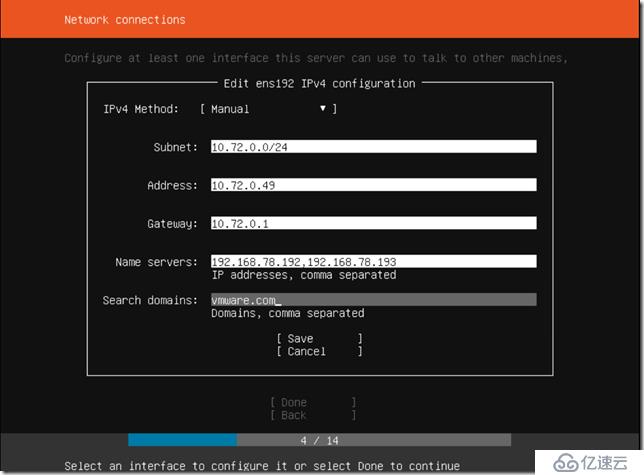
回车后进行下一步。

7.代理设置(没有直接回车)
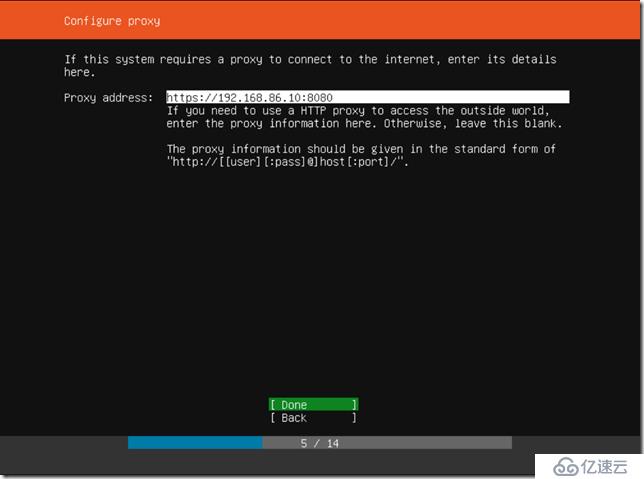
8.更新源的设置
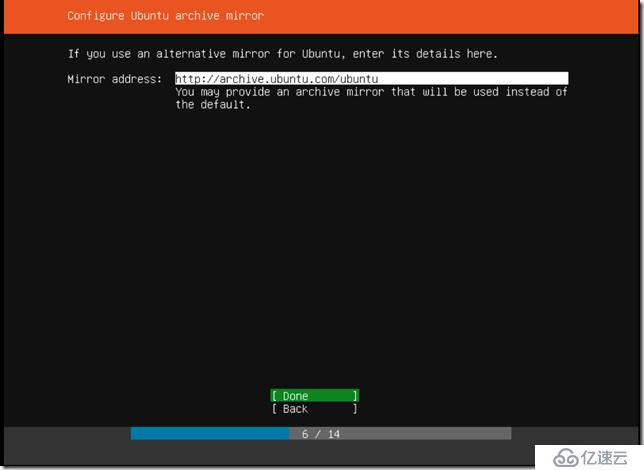
9.分区设置,选择手动(重点提示:先建boot分区,再将余下空间全部分配给第二个分区,再在第
二分区之上建VG与LV)。
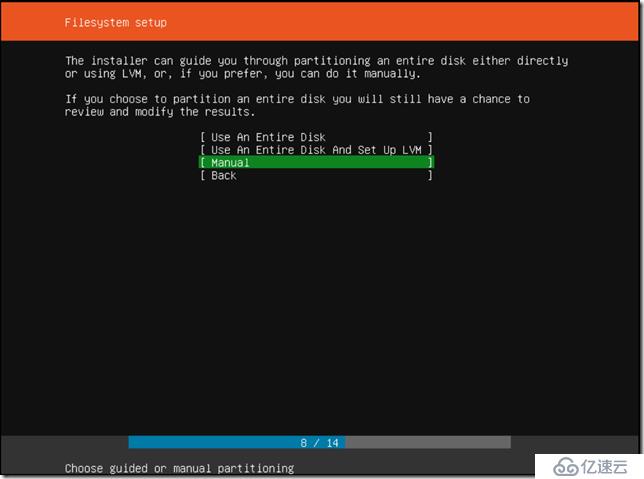
create boot
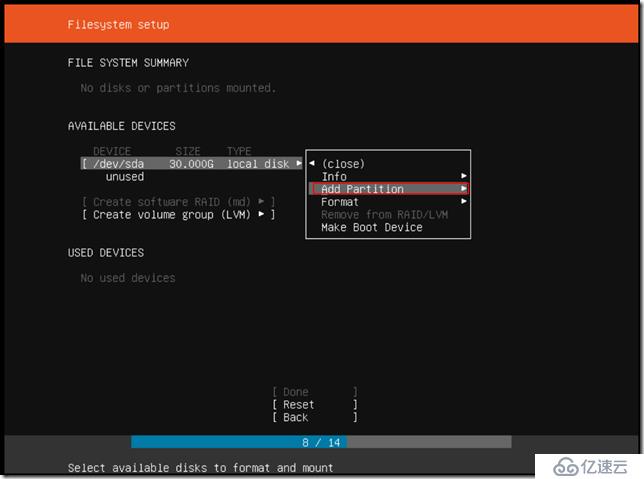
boot分区分配200MB即可
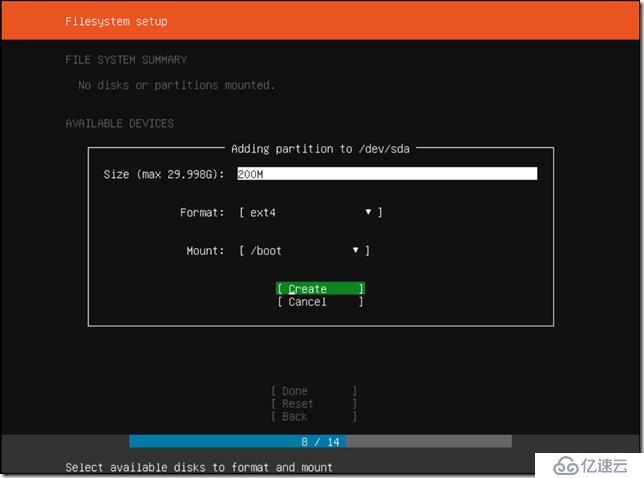
10.创建第二个分区
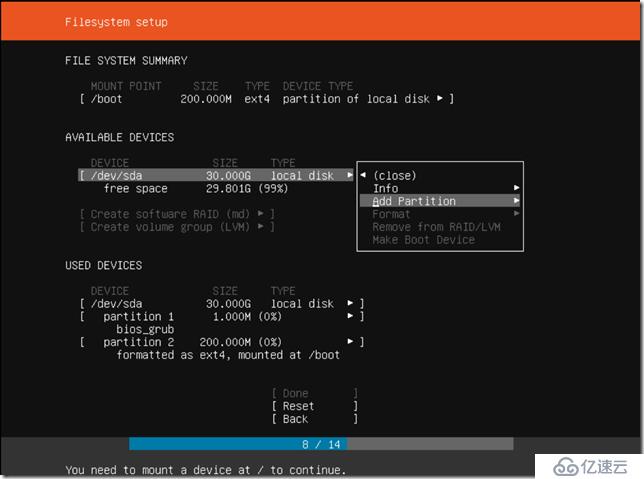
全部分配所余空间直接回车,Format格式选择保持未格式化“ leave unforatted”,切记此步骤。

11.回车后如下画面,创建卷组。
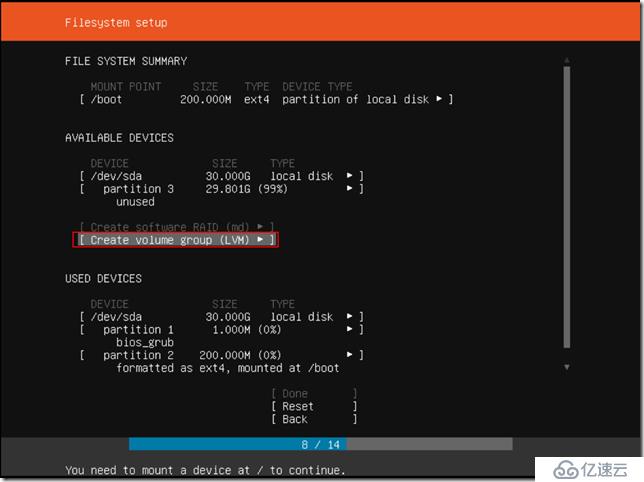
12.卷组名称为VolGroup,勾选第三个分区,选择Create直接回车。

13.创建逻辑卷(LV),重点提示步骤,先swap,再根分区,接着data分区。
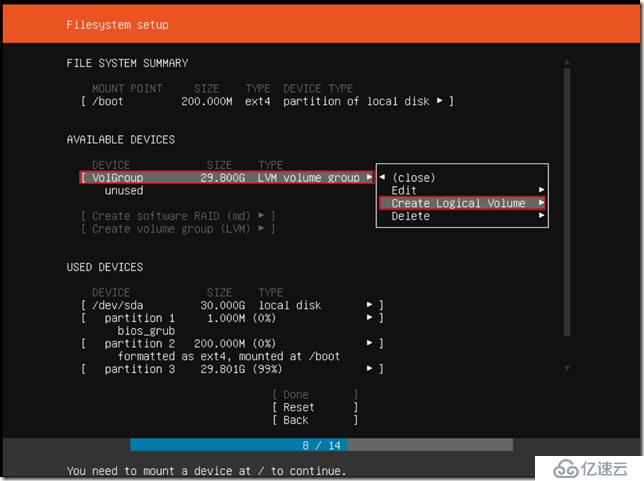
14.创建交换分区。
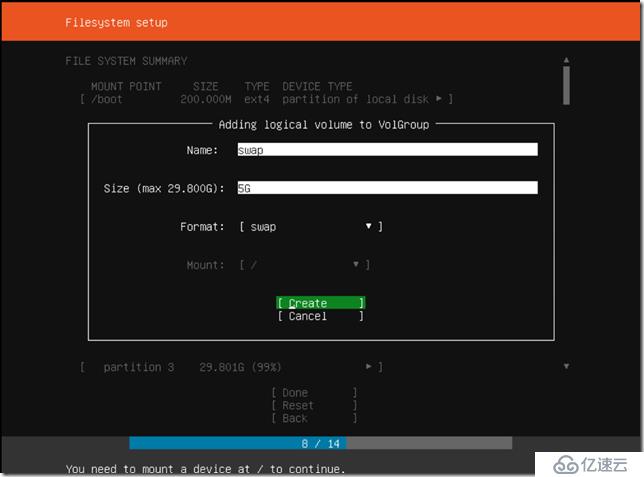
15.接着创建根逻辑卷,LV命名为root,分配20G空间。
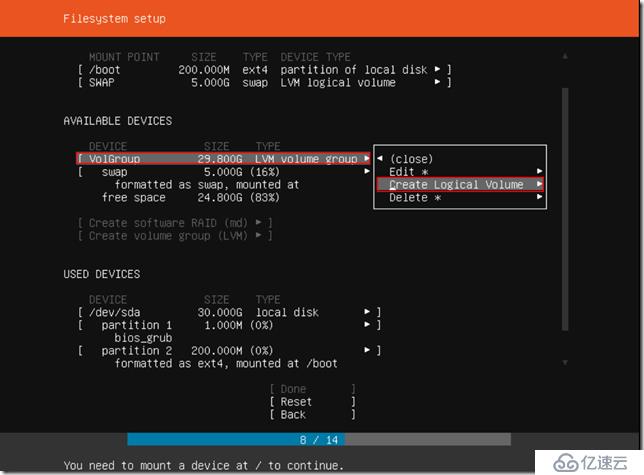
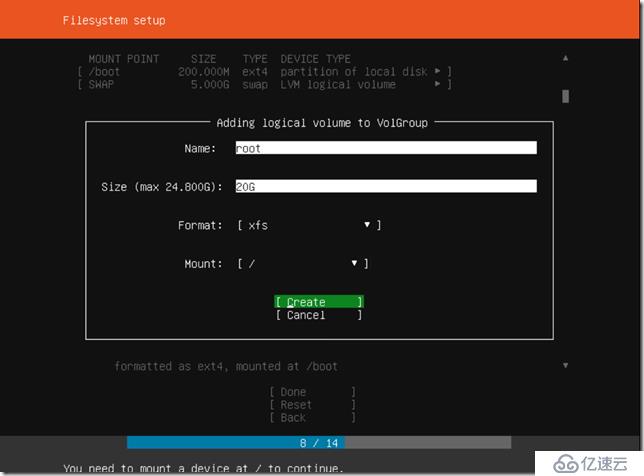
16.接着创建资料或应用逻辑卷。
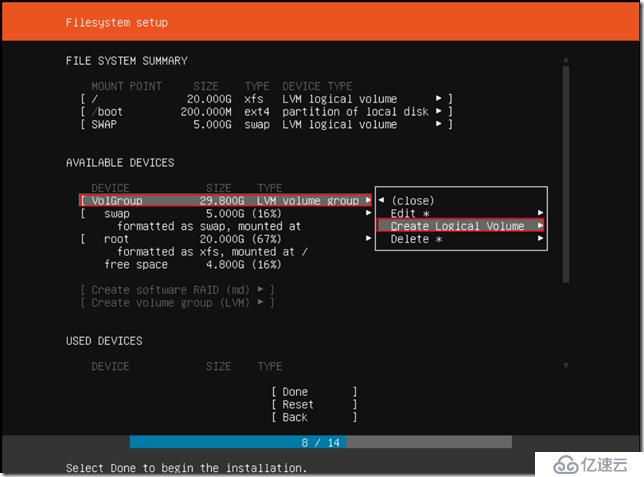
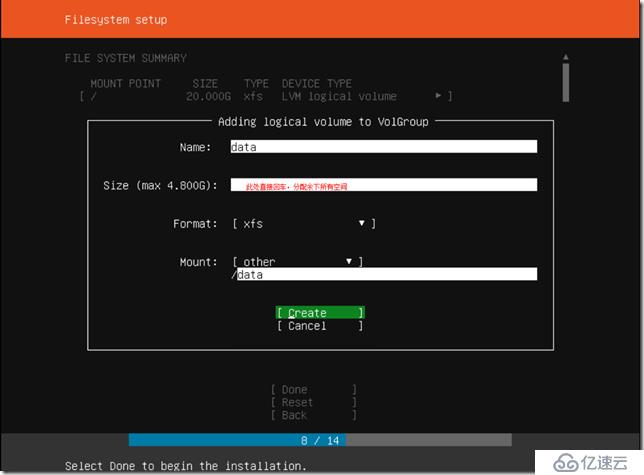
17.全部完成VG/LV后如下:
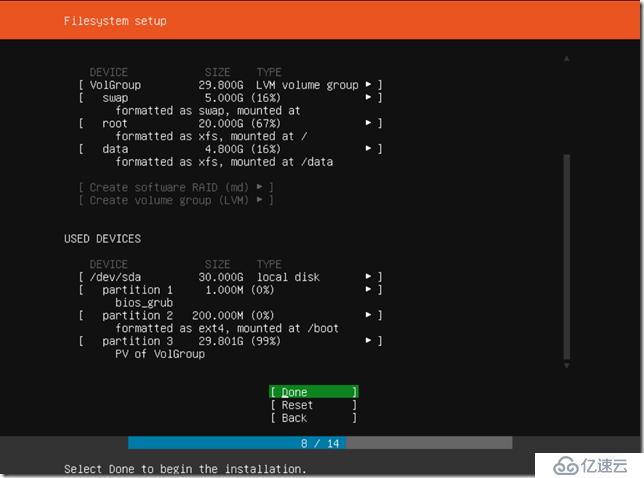
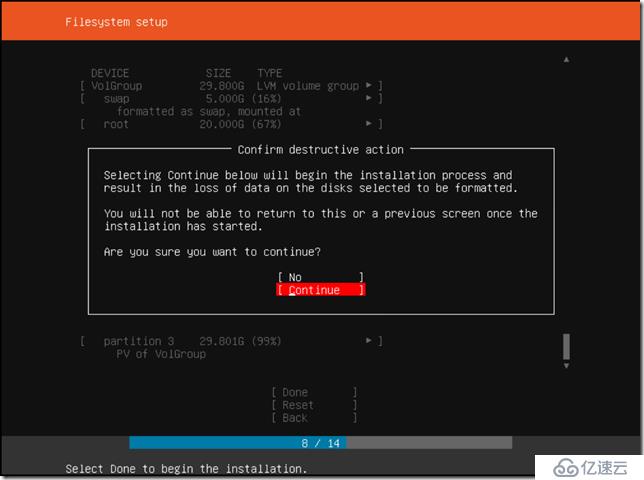
18.设置帐密
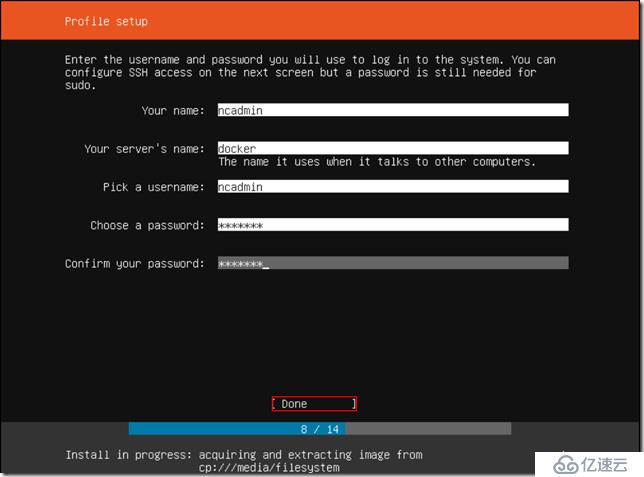
19.回车后,启用SSH服务,即完成全部安装。

20.更新系统及确认安装结果
# apt update && apt upgrade
root@docker:/# uname -r
5.0.0-20-generic
root@docker:/# lsb_release -a
No LSB modules are available.
Distributor ID: Ubuntu
Description: Ubuntu 19.04
Release: 19.04
Codename: disco
root@docker:/# df -h
Filesystem Size Used Avail Use% Mounted on
udev 3.9G 0 3.9G 0% /dev
tmpfs 798M 1.2M 797M 1% /run
/dev/mapper/VolGroup-root 20G 2.0G 19G 10% /
tmpfs 3.9G 0 3.9G 0% /dev/shm
tmpfs 5.0M 0 5.0M 0% /run/lock
tmpfs 3.9G 0 3.9G 0% /sys/fs/cgroup
/dev/sda2 190M 82M 95M 47% /boot
/dev/mapper/VolGroup-data 4.8G 38M 4.8G 1% /data
/dev/loop0 90M 90M 0 100% /snap/core/6673
/dev/loop1 54M 54M 0 100% /snap/lxd/10601
tmpfs 798M 0 798M 0% /run/user/1000
root@docker:/#
亿速云「云数据库 MySQL」免部署即开即用,比自行安装部署数据库高出1倍以上的性能,双节点冗余防止单节点故障,数据自动定期备份随时恢复。点击查看>>
免责声明:本站发布的内容(图片、视频和文字)以原创、转载和分享为主,文章观点不代表本网站立场,如果涉及侵权请联系站长邮箱:is@yisu.com进行举报,并提供相关证据,一经查实,将立刻删除涉嫌侵权内容。